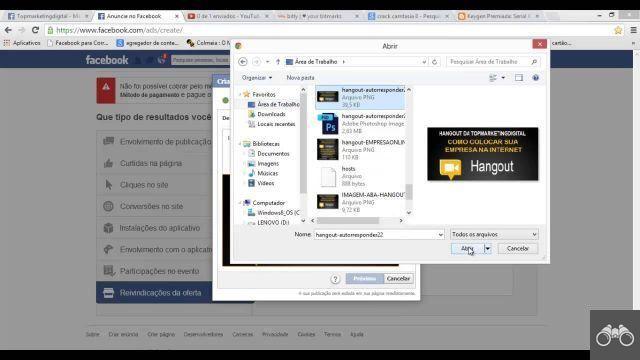 Come creare annunci di offerte di Facebook con codici promozionali
Come creare annunci di offerte di Facebook con codici promozionalidi Team AllYourVideogames | 2 ago 2022 | Facebook | 13
Lo sapevi che puoi creare Annunci di offerta di Facebook con sconti e codici promozionali per i tuoi clienti?
Ecco come funziona: una persona vedrà l'offerta nel proprio feed di notizie. A seconda di come hai impostato l'offerta, quella persona può utilizzare un codice promozionale per acquistare un prodotto online o presentarsi in una struttura per utilizzare lo sconto.
Questa è un'ottima strategia per attirare i clienti in un negozio fisico. Ad esempio, hai un impatto sui potenziali clienti tramite Facebook e li fai venire nel tuo stabilimento fisico per guadagnare sconti. Se hai un negozio fisico e vuoi conoscere più modi per attirare le persone nel luogo, guarda questo video.
Dopo che una persona richiede un'offerta, riceverà notifiche di Facebook che ricorda loro di utilizzare il coupon prima della scadenza dell'offerta.
Una bella intuizione: quando le persone rivendicano le offerte e passano davanti al negozio, ricevono una notifica di Facebook, che le avverte che sono vicine al negozio e che hanno coupon per le offerte.
È un sacco di opportunità attirare più clienti per la tua struttura!
Scopri come creare le tue offerte su Facebook!
Come creare annunci di offerta su Facebook
Esistono due modi per creare annunci di offerte su Facebook. Uno è direttamente dalla schermata iniziale della tua pagina e l'altro è tramite Gestione inserzioni.
Come creare annunci di offerta su Facebook direttamente dalla pagina
Per creare annunci con offerta di Facebook dalla Pagina:
- Nella schermata iniziale della tua pagina Facebook, fai clic sull'icona Crea un'offerta ou creare un'offerta.
- Si aprirà una schermata come quella qui sotto:
- Nel campo del messaggio, informa le persone della tua offerta. Scrivi la testo promozionale in quel campo.
- impostare un dati per la scadenza dell'offerta sul calendario.
- Aggiungi uno Foto per rendere più attraente la tua offerta di Facebook.
- Definisci dove le persone possono riscattare l'offerta: se è direttamente sul tuo negozio o in un certo senso online. Se scegli online, devi aggiungere l'URL del sito web.
- Clicca su + Aggiungi codice promozionale se vuoi generare un codice sconto.
- Clicca su + Aggiungi termini e condizioni. Questa funzione è facoltativa, ma è importante che tu scriva e registri le regole importanti e i dettagli legali della tua offerta.
- Clicca su pubblicare per pubblicare il tuo annuncio di offerta Facebook direttamente sulla tua pagina.
Importante: Vale la pena ricordare che le offerte su Facebook devono seguire la politica commerciale del social network. Clicca qui per leggere le politiche.
Come creare annunci di offerte su Facebook utilizzando Gestione inserzioni
Per creare annunci di offerte di Facebook tramite Manager o Power Editor:
- Seleziona gli obiettivi della campagna traffico ou Conversioni. Le opzioni di offerta vengono visualizzate solo per questi due scopi.
- Se l'obiettivo prescelto è traffico, scegli dove devi reindirizzare l'accesso: nel tuo sito web o Messaggero.
- Se l'obiettivo prescelto è Conversioni, scegli il sito web da promuovere e pixel di conversione da Facebook.
- Dopo aver scelto l'obiettivo, un'opzione per Offerta apparirà sullo schermo. clicca su ativare.
- Scegli la pagina in cui desideri creare l'offerta e fai clic sul pulsante creare offerta.
- Si aprirà un modulo come questo:
- Compila ciascuna delle opzioni, aggiungendo titolo, dettagli dell'offerta, data di inizio e fine, ecc.
- vai seguendo il anteprima dal lato giusto.
- Clicca il creare per creare l'offerta.
- Quindi riapparirà la schermata di creazione dell'annuncio. Puoi scegliere il PubblicoIl posizionamentio Budget e Programmazione della tua offerta.
- Em Mídia, seleziona il formato dell'annuncio e le immagini promozionali desiderati per l'offerta.
- Dopo aver personalizzato la creatività, fai clic su Esprimere un desiderio per inviare l'annuncio a Facebook.
Ora inizia a creare offerte per i tuoi clienti. Questa è una strategia molto interessante per coloro che hanno un negozio fisico e vogliono attirare persone nel locale.
Creando un annuncio di offerta su Facebook in cui le persone possono riscattare questo coupon solo presso il negozio, le possibilità che la persona venga nel tuo locale sono maggiori.
Ti è piaciuto il tutorial? Ora dicci nei commenti: quali saranno le tue strategie per utilizzare questa funzione di annunci di offerte di Facebook nella tua attività?
CONTINUA NESSUN BLOG
molte persone si impegnano errori negli annunci di facebook. Alcuni di questi errori possono farti perdere clienti o persino l'intera strategia di una campagna che ha richiesto mesi per essere preparata.
Devi sapere quali sono questi errori per evitare di commetterli e non rimanere indietro rispetto ai tuoi concorrenti!
Scopri di più a riguardo:
6 I PEGGIORI ERRORI DI ANNUNCI SU FACEBOOK CHE PUOI FARE
VOGLIO DI PIÙ?
Riuscite a immaginare di avere informazioni più esclusive e totalmente gratuite su questo argomento?
basta scaricare ORA il materiale di seguito, applica alla tua attività e pompa i tuoi social network.
Approfondisci le tue conoscenze con il mio materiale che è gratuito al 100%. Scarica ora:


























